随着互联网技术的飞速发展,网络诊断工具日益受到重视。"tracert"命令作为网络诊断的重要工具之一,能够帮助我们追踪网络数据包从源主机到目标主机的路径,本文将详细介绍如何使用tracert命令追踪网络路径,并结合百度这一常用搜索引擎,指导读者如何在实际操作中运用这一工具。
tracert命令简介
tracert命令是Windows系统中用于跟踪路由的工具,通过发送ICMP数据包来检测从源主机到目标主机之间的网络路径,通过tracert命令,用户可以查看数据包经过的每一个路由器节点,从而了解网络连接的详细情况,这对于解决网络连接问题、诊断网络故障等场景非常有帮助。
如何使用tracert命令追踪网络路径
使用tracert命令追踪网络路径非常简单,打开命令提示符窗口(Windows系统中可按Win+R组合键,输入cmd后回车),在命令提示符窗口中输入“tracert”命令,并跟上要追踪的目标网址(如百度的网址www.baidu.com),具体步骤如下:
1、点击电脑左下角的“开始”菜单,在搜索框中输入“cmd”,打开命令提示符窗口。
2、在命令提示符窗口中输入“tracert”命令,并空格后输入目标网址(如www.baidu.com)。
3、按下回车键,tracert命令将开始工作,显示数据包从源主机到目标主机的路径。
解读tracert命令的输出结果
tracert命令的输出结果将显示数据包经过的每一个路由器节点,包括节点的IP地址、名称以及响应时间等信息,通过解读这些信息,用户可以了解网络连接的详细情况,包括网络延迟、丢包等问题,当发现某个节点的响应时间过长或无法连接时,可能表明该节点存在问题,需要进一步排查。
结合百度使用tracert命令的实例
以百度为例,我们可以使用tracert命令追踪从源主机到百度的网络路径,具体操作如上所述,在命令提示符窗口中输入“tracert www.baidu.com”,然后按下回车键,tracert命令将显示数据包从源主机到百度的路径,包括经过的每一个路由器节点,通过解读这些信息,我们可以了解网络连接的情况,包括是否存在网络延迟、丢包等问题。
注意事项
1、tracert命令需要网络连接正常才能使用,如果网络连接存在问题,可能导致tracert命令无法正常工作。
2、tracert命令的输出结果可能因网络状况的变化而有所差异,因此在实际操作中需要结合实际情况进行解读。
3、在使用tracert命令时,需要注意保护个人隐私和网络安全,避免在不安全的网络环境下进行操作。
本文详细介绍了如何使用tracert命令追踪网络路径,并结合百度这一常用搜索引擎,指导读者如何在实际操作中运用这一工具,通过了解和使用tracert命令,读者可以更好地了解网络连接的情况,解决网络连接问题,提高网络使用的效率和体验。
转载请注明来自德仕美通,本文标题:《Tracert命令与百度使用详解指南》
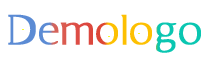
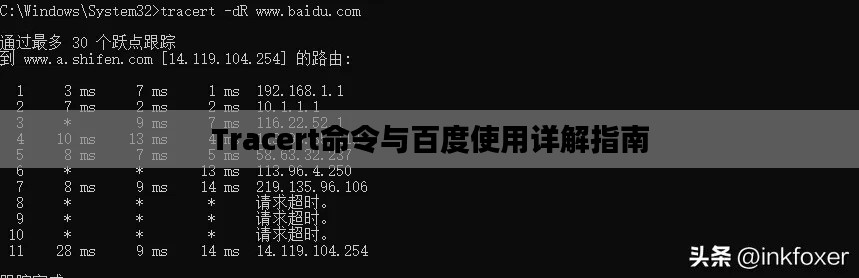


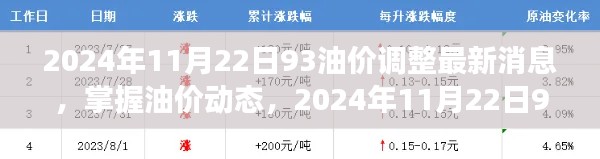






 蜀ICP备2022005971号-1
蜀ICP备2022005971号-1
还没有评论,来说两句吧...